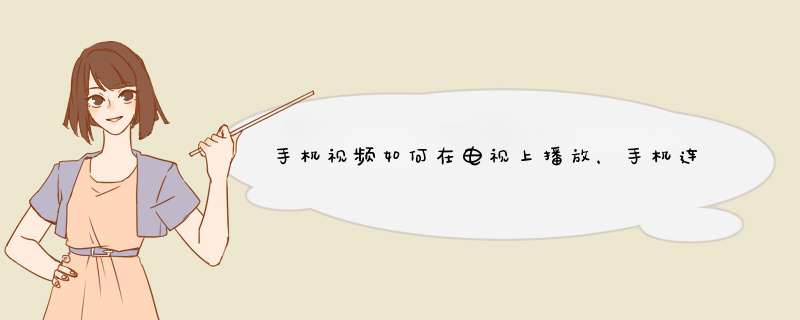
手机自带的投屏功能现在的智能手机功能不仅强大,而且涉及领域也越来越广泛,比如市面上出现了具有投影投屏功能的手机。
比如苹果的AirPlay,华为的多屏互动,努比亚的屏幕投影等。
所以手机自身带有投屏功能的,那真心是赚到了。
简单举例子,支持多屏互动的荣耀6X手机要投屏到电视上,需要电视和手机连接同一个wifi,当然电视最好是智能电视。
下划出手机导航栏,调出“多屏互动”,根据提示进行手机和电视的连接,然后完成手机投屏电视的 *** 作。
电视附带的投屏功能现在的智能电视基本都有自带投屏功能,比如支持Airplay、DLAN、Miracast协议的电视。
这里就着重介绍电视支持的Miracast的连接方式。
Miracast 有类似于AirPlay 的镜像功能,所以可以将手机中屏幕内容直接投放到智能电视屏幕上。
*** 作上,需要开启多屏互动,并在电视上进入Miracast设置。
(不同电视步骤略有不同)手机这边的设置,进入wifi的“更多无线连接”,开启无线显示,会发现Miracast电视的相关信号显示,点击连接,此时手机就可以无线投屏到电视了。
视频应用附带的投屏功能目前主流的视频软件腾讯、爱奇艺、优酷等应用,而其中有些视频应用在手机上播放时就有专门的TV播放模式,前提是电视支持DLAN或者是AirPlay。
比如智能手机腾讯视频APP中,右下角处的“个人中心”—“投电视”,就是视频应用附带的投屏功能,手机开启后会自动搜索电视设备然后连接就可以。
第三方投屏软件目前市面上很多第三方投屏软件,类似乐播投屏、易互动、多屏看看、悟空遥控器等第三方投屏软件。
就拿悟空遥控器举例子,在电视和手机分别下载悟空遥控器APP。
然后确保手机和电视连接在同一wifi环境下就可以搜索到相应设备,选择连接就可以。
专业数码配件搭配投屏目前市面上有很多手机充电接口转HDMI/VGA接口的数据线和转换器,当然这种办法适合老旧的非智能电视,即使没有wifi同样可用。
连接方法很简单,就是通过数据线或者转换器将手机和电视连接起来,接口对应基本都能连接。
别的不多说,教授直接就放图展示了,比如MHL转HDMI/VGA的转换线,不过现在的手机大多不支持MHL,所以如果你的手机是小米2、三星S3/S4、魅族MX系列的,这种转换办法是可以采用的。
当然了,往前一点来看,现在的转换器和数据线也有直接可以连接手机和电视的,比如lightning、type-c接口转HDMI/VGA接口的配件,手动插线连接就能实现投屏,不过需要专线专用。
所以到这里教授再安利一款绿联多用投屏神器,适用市面上的苹果lightning接口、type-c接口、普通安卓接口的手机,直接放大图:其实,这款转换器还通用HDMI/VGA接口,所以市面上的智能和非智能电视,都能通过转换器将手机和和电视连接起来,实现投屏功能。
当然了这款转换器还可以实现会议投影功能,有照片亲测。
总的来说,目前市面上主流的手机投屏电视办法基本在这了,所以看看你的手机都适用哪种办法!或者你有比教授更简单省事的招,当当雷锋,留言区安利给我们呗!
欢迎分享,转载请注明来源:内存溢出

 微信扫一扫
微信扫一扫
 支付宝扫一扫
支付宝扫一扫
评论列表(0条)